Informazioni importanti su Windows 11
Una nuova esperienza Windows che la avvicina alle persone e alle cose che contano per lei.
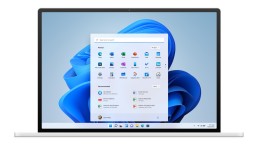
Rilascio
Microsoft Windows 11 sarà il successore di Windows 10 ed è stato annunciato dal product manager di Microsoft Panos Panay il 24 giugno 2021. Secondo l’annuncio di giugno 2021, il nuovo sistema operativo sarà rilasciato alla fine del 2021 Qual è la differenza tra Windows 10 e Windows 11? Windows 11 offre tutta la potenza e la sicurezza di Windows 10 con un look ridisegnato e aggiornato. Include anche nuovi strumenti, suoni e applicazioni. Ogni dettaglio è curato. Il tutto si aggiunge ad un’esperienza rinfrescante sul suo PC. Quando posso comprare un PC con Windows 11 pre-installato? I PC con Windows 11 pre-installato saranno disponibili verso la fine dell’anno. Quanto costa un PC con Windows 11? Dipende. Molte diverse aziende produttrici offriranno una varietà di dispositivi con Windows 11, tutti a diversi punti di prezzo. Dove posso comprare un PC con Windows 11? I PC pre-installati con Windows 11 saranno disponibili da una varietà di rivenditori verso la fine dell’anno. Seguiranno dettagli.
I miei accessori funzioneranno con Windows 11? Se il suo accessorio funziona su Windows 10 e soddisfa i requisiti di Windows 11, dovrebbe funzionare su Windows 11. Se vuole essere sicuro, contatti il produttore del suo accessorio. Ora voglio comprare un PC. Posso installare Windows 11 più tardi? La maggior parte dei PC Windows 10 attualmente venduti possono essere aggiornati a Windows 11. Affinché il PC possa essere aggiornato a Windows 11, deve soddisfare i requisiti minimi di hardware e alcune funzioni richiedono hardware specializzato. La tempistica per il lancio dell’aggiornamento è in via di definizione e si prevede che inizi verso la fine del 2021 e continui fino al 2022. Il lasso di tempo specifico varia a seconda del dispositivo. Come faccio a sapere se un nuovo PC Windows 10 soddisfa i requisiti minimi? Ci sono alcuni modi per scoprirlo. Se sta per comprare un nuovo PC, cerchi l’avviso „Aggiornamento gratuito a Windows 11“ sull’etichetta di fatto. Può anche chiedere conferma al suo rivenditore. Quando posso aggiornare a Windows 11 sul mio dispositivo Windows 10? Se il suo PC Windows 10 esistente sta eseguendo l’ultima versione di Windows 10 e soddisfa i requisiti hardware minimi, può aggiornare a Windows 11. Il calendario di rilascio dell’aggiornamento è ancora in fase di determinazione, ma per la maggior parte dei dispositivi già in uso oggi, si prevede che sia pronto all’inizio del 2022. Non tutti i PC Windows 10 idonei all’aggiornamento a Windows 11 possono essere aggiornati contemporaneamente. Per determinare se il suo PC è idoneo per un aggiornamento, scarichi ed esegua l’applicazione PC Integrity Check. Una volta iniziato il rollout dell’aggiornamento, può controllare se l’aggiornamento è pronto per il suo dispositivo sotto Impostazioni > Windows Update. Cosa succede se il mio PC non soddisfa le specifiche hardware minime? Posso rimanere con Windows 10? Sì. Windows 10 continua ad essere un’ottima versione di Windows. Ci impegniamo a supportare Windows 10 fino al 14 ottobre 2025.
Come faccio a sapere quando è disponibile l’aggiornamento per il mio PC Windows 10? Gli aggiornamenti per Windows 11 inizieranno alla fine del 2021 e continueranno fino al 2022. Durante questo periodo, faremo alcuni test e convalide dietro le quinte per il suo specifico PC. Windows Update indicherà se e quando il suo PC è idoneo. Può controllarlo andando in „Impostazioni“ > „Windows Update“. Quanto costa aggiornare da Windows 10 a Windows 11? È gratuito. Tuttavia, solo i PC Windows 10 che eseguono l’ultima versione di Windows 10 e soddisfano i requisiti hardware minimi possono essere aggiornati. Può controllare se ha gli ultimi aggiornamenti per Windows 10 sotto „Impostazioni“ > „Windows Update“. Qual è la differenza tra upgrade e update? Un aggiornamento può consistere in correzioni di bug, correzioni di sicurezza e nuove caratteristiche in una versione di Windows. Di solito gli aggiornamenti vengono fatti nel corso dell’anno. Un aggiornamento avviene quando cambia versione, per esempio da Windows 10 a Windows 11 o edizioni da Windows Home a Windows Pro. Per quanto tempo è disponibile l’aggiornamento gratuito? L’offerta di aggiornamento gratuito non ha una data di fine specifica per i sistemi idonei. Tuttavia, Microsoft si riserva il diritto di terminare il supporto per l’offerta gratuita. Questa data finale non sarà prima di un anno dalla disponibilità generale. Posso continuare ad usare Windows 10? Sì. Non è necessario aggiornare a Windows 11. Continueremo a supportare Windows 10 fino al 14 ottobre 2025.
Windows 11 occupa più spazio sul mio PC rispetto a Windows 10? Windows 11 e Windows 10 richiedono circa la stessa quantità di spazio di archiviazione. Tuttavia, durante il processo di aggiornamento è necessario uno spazio di archiviazione aggiuntivo. Windows cancella questo spazio extra circa 10 giorni dopo il completamento dell’aggiornamento. Windows 11 è un sostituto di Windows 10? Windows 11 è l’ultima versione di Windows. Tuttavia, continueremo a supportare Windows 10 fino a ottobre 2025. Cosa succede ai miei file quando passo a Windows 11? Per default, tutti i suoi file e dati saranno trasferiti. Tuttavia, le raccomandiamo di fare una copia di sicurezza dei suoi file prima dell’installazione. Posso tornare a Windows 10 dopo l’aggiornamento se non mi piace Windows 11? Sì. Dopo aver installato l’aggiornamento di Windows 11, c’è un periodo di 10 giorni durante il quale può ritornare a Windows 10, mantenendo i file e i dati che ha portato con sé. Alla fine dei 10 giorni, dovrà fare un backup dei suoi dati ed eseguire una „reinstallazione“ per tornare a Windows 10. Quanto tempo ci vuole per installare Windows 11? Scaricare e installare Windows 11 richiederà molto probabilmente più tempo di un tipico aggiornamento delle funzioni di Windows 10. Può usare il suo PC mentre scarica Windows 11 e poi ha la possibilità di programmare l’installazione in un momento in cui non vuole usare il PC. Posso aggiornare il mio PC Windows 10 a Windows 11 quando eseguo il Modo S? Se il suo PC soddisfa le specifiche hardware minime, Windows 10 Home Edition in modalità S può essere aggiornato a Windows 11 Home Edition in modalità S. Se il suo PC Windows 10 sta eseguendo Pro Edition in modalità S, deve uscire dalla modalità S per aggiornare a Windows 11 Pro. Windows 11 Pro Edition non è disponibile in modalità S. Un PC molto vecchio può far girare Windows 11? Può usare l’applicazione PC Integrity Check per determinare se la sua macchina è pronta per passare a Windows 11. Molti PC che hanno meno di quattro anni possono essere aggiornati a Windows 11. Devono avere l’ultima versione di Windows 10 e soddisfare i requisiti minimi di hardware.
Nota importante
Windows 10 e Windows 11 continueranno a funzionare in parallelo. Windows 10 sarà supportato fino a ottobre 2025. Questo è probabilmente dovuto anche al fatto che Windows 11 aumenta i requisiti hardware. Se il suo sistema non è adatto a Windows 11, ha ancora qualche anno. Anche se non le piace l’aspetto di Windows 11, può rimanere con Windows 10. Non è ancora chiaro se Microsoft continuerà a rilasciare due aggiornamenti di funzionalità all’anno per Windows 10. In ogni caso, Windows 10 21H2 dovrebbe essere disponibile in autunno, e naturalmente ci sarà un aggiornamento di sicurezza ogni giorno.
Password PDF: come rimuoverla
Password PDF: come rimuoverla
Alcuni PDF sono già protetti con una password dal mittente. Se non lo sa, non può leggere il documento. Ma ogni tanto vuole anche proteggere con una password i documenti sensibili che invia in formato PDF, affinché siano al sicuro da accessi non autorizzati. Buono Convertitore PDF rendere questo passo facile. Ma come può rimuovere la password del PDF una volta che è stata impostata? Lo mostriamo passo dopo passo.
Come rimuovere la password PDF in Windows
Naturalmente un file protetto da password può essere aperto solo se si conosce la password. E solo allora si può rimuovere la protezione, ad esempio per stampare il documento o apportarvi modifiche.
Ecco come funziona:
- Apra il file PDF
- Inserisca la password
- Clicchi sull'opzione "Stampa" e selezioni "Stampa in PDF"
- Windows 10 offre l'opzione direttamente con il comando "Microsoft Print to PDF"
- Confermi
- Selezioni la cartella di destinazione del file
- "Fare clic su "Salva
Questo creerà automaticamente una copia del file che potrà salvare senza protezione di password.
I passi per gli utenti Mac
Attraverso il browser, la rimozione della password PDF funziona anche con il comando „Print to PDF“, proprio come sui computer Windows:
- Aprire PDF
- Inserisca la password
- "Selezionare "Stampa
- Selezioni "Salva come PDF" dal menu a discesa in basso a sinistra
- Selezioni la destinazione
- Confermi
Un’alternativa ancora più facile è aprire il PDF criptato con „Anteprima“. Dopo aver inserito la password, selezioni „File“ nella barra dei menu, poi clicchi su „Export as PDF“ nel sottomenu. Cerchi un luogo di deposito, confermi – fatto!

La password del PDF può essere rimossa anche sullo smartphone?
Naturalmente anche i telefoni cellulari offrono possibilità in questo senso. Tuttavia, bisogna fare una distinzione tra Android e iOS (iPhone):
Android
- Prima deve installare un'applicazione appropriata come Google PDF Viewer o PDF Utilities
- Inserisca il PDF e lo decifri con la password.
- Poi crei una copia non criptata con "Print to PDF" come descritto sopra.
iOS:
- Aprire PDF
- Selezioni l'icona "Condividi"
- Tocca la funzione "Stampa"
- Nell'anteprima di stampa, tocchi nuovamente l'icona "Condividi"
- Selezioni il volume di destinazione per la copia
- Confermi

Usi il software PDF
Per poter creare un PDF, ha bisogno di un convertitore PDF. Con un tale software PDF, non solo si può inserire una password PDF nei documenti, ma anche rimuoverla facilmente Adobe Acrobat 2020 è il primo della classe in questo caso, permettendo di aprire file protetti da MIP sotto Windows e Mac. Dopo i sistemi di sicurezza AIP (Azure Information Protection) e Information Protection for Office 365, MIP (Microsoft Information Protection) è considerata una protezione assolutamente sicura per documenti e dati sensibili in formato PDF. Adobe Acrobat 2020 (come Acrobat Reader 2020) rileva automaticamente se un file è protetto da MIP. Agli utenti viene quindi richiesto automaticamente di scaricare e installare un plug-in dalla pagina di aiuto di Adobe. Questo permette poi di aprire senza problemi i file corrispondenti che sono protetti da una password PDF.
Per gli utenti di Adobe Acrobat DC
Molti utenti usano anche il software PDF Adobe Acrobat DC. Con questo, è possibile rimuovere la password PDF in soli tre passi:
- Apra il file PDF
- Nelle impostazioni di sicurezza selezioni "Strumenti", poi nel sottomenu selezioni "Protezione", "Altre opzioni" e "Rimuovi impostazioni di sicurezza".
- A seconda del tipo di protezione, ora può rimuovere la password con un semplice clic su "OK". Oppure appare un prompt per inserire la password, che si deve confermare due volte con "OK".
Strumenti online per rimuovere la password PDF
Chi non vuole o non può eseguire i passi descritti sopra ha anche la possibilità di leggere e modificare online documenti protetti da password I software PDF online come PDF24 o PDFCreator le permettono di copiare il documento protetto sul sito web. Poi tutto quello che deve fare è inserire la password e pochi secondi dopo viene creata una copia del documento senza protezione con password.
Header Image: © Hengki, stock.adobe.com
Protezione antivirus Kaspersky: come inserire il codice di attivazione
Protezione antivirus Kaspersky: come inserire il codice di attivazione
Lo scenario dell’orrore per ogni utente di computer: ignaro, accendi il tuo PC al mattino e – non succede niente! O – ancora peggio – appare un messaggio che dice che il computer è stato violato e che può riavere i suoi dati solo pagando un riscatto. Queste sono solo due delle innumerevoli possibilità che i virus troiani e altri malware possono innescare. La protezione antivirus Kaspersky, che circonda il computer come le mura di un castello medievale, può aiutare.
Cos'è la protezione antivirus di Kaspersky?
Fondamentalmente, ogni computer ha punti deboli attraverso i quali gli hacker possono infiltrare i loro virus. Il semplice fatto di essere connessi a Internet può rivelarsi un punto debole senza una protezione sufficiente. Ma anche il malware che viene caricato tramite la rete o alimentato sul disco fisso tramite i supporti dati può distruggere tutti i dati in una volta sola o rendere inutilizzabili parti del computer. È quindi urgente che ogni utente di PC installi un software aggiornato per il Protezione dai virus installato. La protezione antivirus di Kaspersky ha dimostrato di essere il programma leader in questo settore. Il software respinge con successo gli attacchi di virus, malware e pericoli di Internet come siti pericolosi e tentativi di phishing.
Questo è ciò che contiene il software:
- Protezione dai virus: Oltre ad uno scanner di virus, il programma offre anche una protezione in tempo reale che individua e rimuove virus e trojan prima che possano penetrare nel sistema del computer.
- Firewall: Il firewall incluso nella versione Kaspersky Total Security 2021 la versione analizza il traffico dati e protegge i sistemi informatici in modo sicuro da attacchi o accessi non autorizzati
- VPN: Kaspersky Total Security 2021 include anche una VPN che le permette di navigare in internet in modo anonimo, ad esempio per proteggersi quando si usa una rete non protetta.
- Caratteristiche speciali: Il programma di protezione antivirus di Kaspersky ha anche degli extra come il controllo parentale, lo scanner di vulnerabilità, il filtro antispam, l'assistente per gli aggiornamenti, la modalità gioco, il filtro per i risultati di ricerca, la protezione per l'online banking, il gestore di password e un filtro per la pubblicità.

La protezione antivirus Kaspersky richiede un codice di attivazione
Per poter usare la protezione antivirus di Kaspersky, deve prima inserire un codice di attivazione di 20 cifre. Sono disponibili due metodi per questo:
Inserisca il codice di attivazione durante l'installazione
- La prima cosa da fare è controllare che il suo PC abbia la data corretta. Solo allora deve inserire il codice nella finestra che si apre durante l'installazione.
- Dopo aver inserito il codice nei campi corrispondenti, clicchi sul pulsante "Attiva".
- Se appare un messaggio che dichiara che il software è stato attivato con successo, clicchi sul pulsante "Fine".
- Appare la finestra Kaspersky Anti-Virus Licensing. Qui ci sono i dettagli sull'attivazione del software, che può seguire passo dopo passo.
Attivazione dopo l'installazione
- Il primo passo è aprire l'applicazione Kaspersky Anti-Virus.
- Poi selezioni l'opzione "Enter activation code" nell'area in basso a destra.
- Appare la finestra "Gestione delle licenze", qui deve selezionare la voce "Attiva programma".
- Si apre la finestra di attivazione di Kaspersky Anti-Virus. Per attivare, procedere come descritto sopra.

Avast Premium Security 2020
Il secondo software antivirus che vogliamo presentare oggi è Avast Premium Security 2020. La versione a pagamento contiene tutte le caratteristiche a cui potrebbe essere già abituato dalla versione gratuita, più quelle di Avast Internet Security. Questo include:
- Filtro antispam: Rileva le email indesiderate e nega loro l'accesso al programma di posta.
- Firewall: Con questo software la protezione può essere controllata direttamente dall'interfaccia utente.
- Aggiornamento automatico del programma: che usa sempre l'ultima versione.
- Protezione in tempo reale: Con esso si possono monitorare tutte le attività del computer come programmi in esecuzione e file in tempo reale.
- FileRep e WebRep: Queste funzioni controllano file e siti web rispetto ai database. Se qualcosa non è affidabile, il software la informa immediatamente.
- Contenitore di virus: si tratta di un'area isolata sul disco rigido dove vengono tenuti al sicuro file sospetti o pericolosi.
Header Image: © Shinonome Production, stock.adobe.com
EaseUs Todo Backup: come fare il backup dei suoi file
EaseUs Todo Backup: come fare il backup dei suoi file
Improvvisamente il desktop diventa scuro, il PC non si avvia. Oppure sovrascrive un documento importante e non lo rinomina. O un virus mangia i dati più importanti e li distrugge. Oppure… le possibilità di perdere file importanti sono molteplici. Come può ripristinarli se prima non è stato fatto un regolare backup dei dati? Spesso questo non funziona affatto – e questo può avere conseguenze fatali. Il buon consiglio: faccia regolarmente un backup dei dati con una copia di sicurezza sul suo PC o, ancora meglio, con un software di punta come EaseUs Todo Backup fare.
Questo è il motivo per cui i dati si perdono
A partire dal sistema operativo Windows 7, il computer crea automaticamente un backup dei dati su base regolare, agendo così quasi come una sorta di backup automatico. Ciononostante, può succedere rapidamente che si perdano file importanti Leragioni più comuni sono:
- Problemi tecnici: I vecchi hard disk (HDD) in particolare si consumano col tempo. Il pericolo è meno acuto con i moderni hard disk SSD, ma i dati possono comunque andare persi. Per esempio, a causa della smagnetizzazione o di un'improvvisa interruzione di corrente. Secondo il produttore, i dischi rigidi hanno generalmente una durata massima di 10 anni. Senza backup regolari dei dati è difficile ripristinare i file sensibili in seguito. È quindi essenziale un software adeguato per il backup dei dati come EaseUs Todo Backup.
- Errore umano: Gli urti, per esempio se il portatile o il disco rigido esterno cadono, ma anche i liquidi che penetrano all'interno del computer - come un caffè rovesciato - portano rapidamente alla perdita di dati. Non è raro che i file vengano cancellati accidentalmente, sovrascritti e formattati in modo errato. Un'altra fonte di errore è il download accidentale di malware come virus o ransomware.
- Forza maggiore: Nessuno è protetto da eventi imprevedibili come danni idrici, incendi o terremoti. Il rischio di subire una perdita di dati come conseguenza può essere ridotto con backup regolari e un backup dei dati usando il cloud o EaseUs Todo Backup.
- Furto: infatti non è affatto raro, soprattutto nella vita professionale, che gli hacker rubino i dati. Un buon firewall, un'attenta gestione dei file e backup regolari dei dati aiutano a prevenirlo.

Backup di file con Backup PC e EaseUs Todo Backup
I computer con sistema operativo Windows 7 o superiore creano automaticamente un backup come PC di riserva Un’altra opzione è quella di fare regolarmente il backup dei file usando uno speciale PC di backup il computer viene usato come una specie di hard disk esterno. Tutti i „computer di lavoro“ sono poi collegati a questo computer e il backup dei dati avviene automaticamente.
Istruzioni per EaseUs Todo Backup
Il backup regolare dei dati è molto più facile e conveniente con EaseUs Todo Backup.
Ecco come procedere
- Innanzitutto, Todo Backup viene scaricato come file di installazione dal sito del produttore.
- Poi selezioni il disco rigido di cui vuole fare il backup.
- Può scegliere la funzione predefinita "disco fisso" o selezionare una posizione di archiviazione che non sia direttamente sul PC, come una chiavetta USB o un disco fisso esterno. In alternativa, si può specificare un cloud storage come luogo di archiviazione.
- Quando il programma viene avviato, EaseUs Todo Backup offre le seguenti opzioni:
- Backup di unità/partizioni
- Backup dei file
- Backup del sistema
- Backup intelligente
- Clonin
- Clone del sistema
- Se vuole creare una semplice copia di backup del sistema operativo Windows con tutti i suoi file, basta cliccare su "System Backup". Il software seleziona quindi automaticamente la partizione corretta.
- "Smart-Backup", invece, esegue regolarmente il backup dei dati che sono stati modificati e aggiunti di recente ad orari predefiniti. Per esempio, sempre il venerdì dopo il lavoro alle 18.
- Un momento in cui il PC non è in uso è ideale per il backup, poiché il processo può richiedere un po' di tempo. A seconda della selezione fatta in precedenza, il PC si spegne dopo il backup o passa alla modalità di risparmio energetico.
- È consigliabile fare un'altra selezione prima. A seconda di ciò che è richiesto, sono disponibili le funzioni "backup completo", "incrementale" e "backup differenziale ".
Immagine dell’intestazione: © jirsak, stock.adobe.com
Design 2021: disegni come i professionisti ora con il software giusto
Design 2021: Progettare come i professionisti ora con il software giusto
Studi di architettura, studi di cucina, design di giardini , Design d’interni – in molte professioni oggi è diventato uno standard fare presentazioni in 3D. E dato che sempre più persone lavorano nei loro uffici casalinghi, è anche necessario installare sul PC un software di design adatto che permetta di fare disegni sia in 2D che in 3D. Le spieghiamo cos’è il cosiddetto software CAD 3D, chi ne ha bisogno e cosa ci si può fare.
Design perfetto con software CAD 3D
Quando un architetto ha progettato una casa, non la presenta più al cliente come un disegno o come un modello di cartone in scala; crea un modello 3D assolutamente realistico al computer. Si può vedere da tutti i lati con un clic del mouse e si può entrare virtualmente nella casa. Basta premere un semplice tasto e si montano altre porte, il tetto è di un colore diverso, una finestra panoramica aggiuntiva appare come per magia. Lo stesso vale per il design interno. E anche con Design del giardino le presentazioni in 3D sono ormai un luogo comune. Le novità per il giardino o le tendenze per la casa sono rese visibili virtualmente come se fossero „reali“, rendendo le decisioni di acquisto e la pianificazione molto più facili. Il cliente vede cosa sta ricevendo e le modifiche possono essere fatte con un clic del mouse. Tutto questo funziona con un buon software CAD 3D – questa tecnologia assistita dal computer per disegnare, sviluppare e progettare sostituisce le bozze manuali e automatizza il processo, che rappresenta tutti gli oggetti tridimensionalmente.

Bidimensionale vs tridimensionale - le differenze
Fondamentalmente, ogni disegno è un modello bidimensionale. È piatta, avendo solo altezza e larghezza come dimensioni. le immagini 3D, invece, sono tridimensionali, aumentano la percezione della profondità e quindi appaiono più vivide. Il software CAD 2D crea oggetti bidimensionali (piatti) da oggetti base dati come linee rette, cerchi, ellissi, ecc. Le immagini 2D sono realizzate disegnando tre disegni – vista frontale, vista laterale, vista dall’alto – secondo le regole della trigonometria Il software CAD 3D costruisce gli stessi oggetti geometrici in forma tridimensionale. Questo permette, per esempio, di rappresentare realisticamente in tre dimensioni viste in sezione e prospetti, disegni tecnici, bozze di architetti, disegni di interni o paesaggi.
tecniche 3D per il computer
Con il software CAD 3D esistono diversi approcci per creare modelli 3D. Le tre versioni più comuni sono:
- Modello a filo: con questa tecnica è possibile ottenere una trasparenza molto alta. Il modello di filo nella tecnica 3D richiede solo un breve tempo di calcolo.
- Modello di superficie: le superfici visibili sono qui rappresentate come poligoni colorati e interconnessi. Per lavorare con un modello di superficie deve prima essere disponibile un modello di bordi o un modello wireframe, in cui ogni singolo poligono ha il suo colore.
- Modello solido: questa tecnica, chiamata anche modello a corpo, crea modelli 3D con un'approssimazione molto accurata alla realtà.

Il miglior software CAD 3D per professionisti e principianti
Esistono numerosi software CAD 3D basati su diverse tecniche 3D più o meno facili da usare. Due dei principali software sono:
- Architetto 3D da Avanquest
Questo software del produttore Avanquest rende abbastanza facile creare piani 3D di case e strutture su un PC. Il software ha un pianificatore di proprietà integrato e un editor di topografia. Più di 2.700 arredi prefabbricati, i cui dettagli possono essere adattati individualmente, non lasciano nulla a desiderare. Non solo porte e finestre possono essere rappresentate in un'ampia varietà di design, ma anche tutte le installazioni sanitarie ed elettriche, gli accessori da cucina e i mobili. Si possono anche incorporare caminetti nei modelli e persino, per esempio, una piscina da giardino in varie forme e profondità.
Lo strumento professionale per disegni 2D e modelli 3D convince con funzioni meccaniche e architettoniche estese e rendering foto-realistico. L'interfaccia utente è variabile, il che la rende adattabile sia agli utenti profani che ai professionisti. Con centinaia di strumenti didisegno, editing, quotatura e annotazione, i progetti possono essere resi rapidamente e trasformati in presentazioni impressionanti.
Immagine dell’intestazione: © 4th Life Photography, stock.adobe.com





